Cette fiche détaille le paramétrage de l’édition de la synthèse de passage aux urgences.
BUTS :
- Paramétrer la synthèse de passage aux urgences (format pdf) imprimable et/ou envoyer dans la documentaire du DPI de l’établissement.
- Paramétrer la lettre de liaison (A partir de la version 3.18., il est possible de générer la lettre de liaison conformément au décret)
Le chemin est :
Fiches/Gestion fiche Urgences/Synthèse
Sélectionner les différentes options souhaitées
Voici les dernières options développées au niveau de la synthèse
- Si la colonne gauche du document n’est pas saisie, le texte apparaîtra sur l’ensemble de la page de façon automatique.
L’option suivante permet également de masquer la barre latérale (dans le cas ou le masque de document contient déjà du texte).
- Vous pouvez intégrer l’ensemble du texte sur toute la largeur de la page en masquant la colonne gauche du masque. pour cela activer l’option affBarreLaterale
toujours celles ci :
- Possibilité d’éditer la synthèse à la sortie du patient.
- Possibilité d’éditer la ville et la date pour chaque page
- Choix du type de date (édition, examen, sortie)
- Partie de composition libre
Et aussi ….
- Possibilité de rassembler les observations du même utilisateur saisies dans un délais fixé
- Afficher une signature finale
- Modifier le texte affiché lorsqu’une observation n’est pas saisie.
CHOIX DES OPTIONS
Composer avec les différentes options proposées dont :
- éditersynthèsesortie : impressions de la synthèse lors de la sortie du patient
- enteteSynthese : titre de la synthèse
- hauteur_entete : hauteur du titre7
- Maskobservation : maque les messages signalant qu’il n’y a pas d’observation
- Maskmessage aucun : masque les message signalant qu’il n’y a pas d’information
- etc,
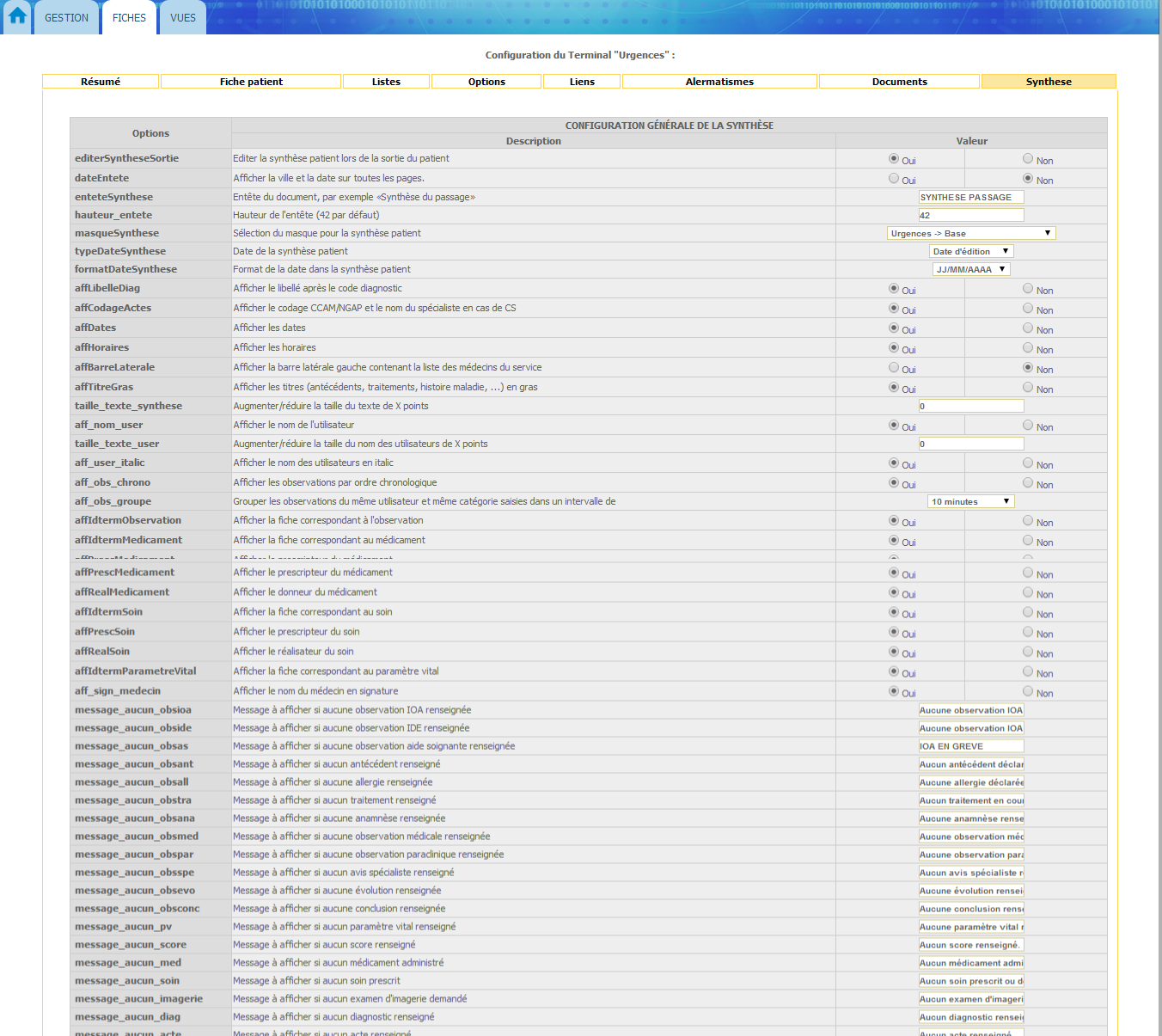
COMPOSITION DES SYNTHESES
Plusieurs types de synthèses avec une composition propre sont disponibles
- Pour le DMI de l’établissement ou l’impression papier
- Pour l’envoi via la Messagerie sécurisée MSS
- Pour l’envoi au DMP
Pour le DPI
Découpage de la synthèse
La synthèse peut se découper en 4 parties distinctes (colonne 1 à 4), chacune étant donc éditable séparément si besoin.
- Attribuer un nom à chaque partie, celui ci est repris dans le bloc documents et formulaires
- Choisir une « couleur de fond » pour chaque partie (à l’aide du nuancier) pour surligner les différentes parties de la synthèse.
- l’option « Editer une copie séparée de la synthèse globale« , permet de générer autant de document que de parties. Cette option permet donc de n’imprimer que la ou les parties du dossier souhaitées.
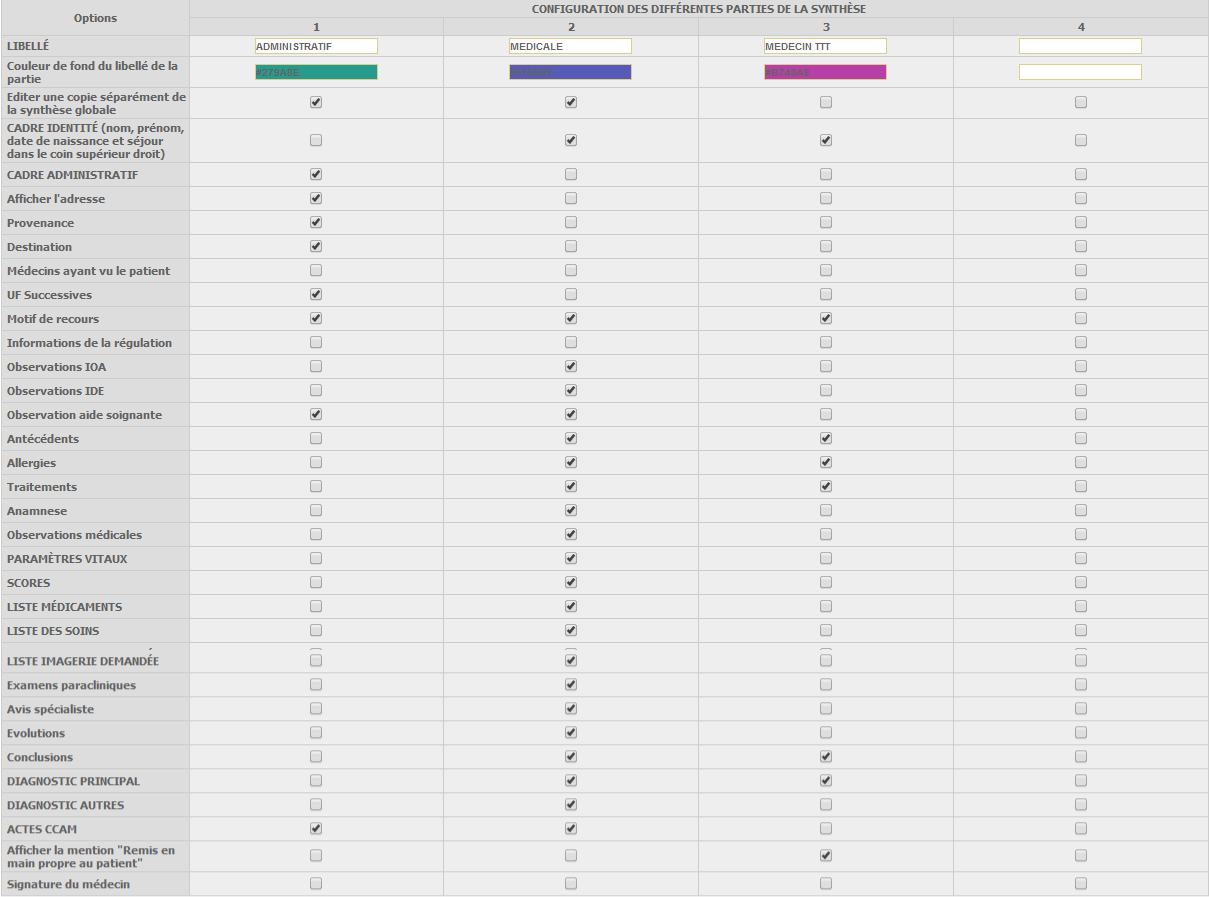
Sélection des items et composition des parties
- Composer chaque partie avec les items souhaités, par exemple :
- Cadre Identité : Reprend Nom, Prénom, N° de séjour dates entrée/sortie
- Médecins ayant vu le patient : dernier médecin de la fiche patient
- UF successives avec la date de passage
- mention « remis en main propre«
- Informations de régulation (Patients attendus SAMU)
- Numéros de téléphones du patient
- Observations de la fiche médicale
- Constantes ….
- Il est également possible de composer entièrement 3 items libres sur le même modèle de gestion que celui des documents. Cela permet donc d’intégrer des éléments supplémentaires de la Fiche patient et/ou de la Fiche médicale, par exemple :
- Menus déroulants
- Résultat d’un score clinique, décomposition d’un score clinique, ….
- affCommentairePrescMedSynthese : permet de visualiser dans la synthèse le commentaire saisi pour la prescription d’un médicament
- affCommentairePrescMedSynthese : permet de visualiser dans la synthèse le commentaire saisi pour la prescription d’un médicament
- affCommentaireReaMedSynthese : permet de visualiser dans la synthèse le commentaire saisi pour la dispensation d’un médicament
- affCommentaireNonReaMedSynthese : permet de visualiser dans la synthèse le commentaire saisi si un médicament prescrit n’a pas été dispensé.
N’oubliez pas de valider à l’aide du bouton « Enregistrer » en bas de page

Pour consulter la fiche TutOS sur le paramétrage des documents, c’est ICI
Repositionner les items
Il est possible de modifier l’ordre des items en utilisant le bouton de déplacement composé de 8 petits carrés. L’ordre des items est alors appliqué à l’ensemble des parties composant la synthèse incluant la lettre de liaison et l’envoi au DMP
- Survoler le bouton de déplacement, la ligne passe au vert, une flèche 4 direction apparaît
- Cliquez dessus et maintenez le clic
- Glissez l’item jusqu’à la position souhaitée puis relâcher
Pour la lettre de liaison (LdL)
2 formats de LdL sont disponibles selon la typologie du séjour :
LdL pour les séjours de type UHCD
La 5ème colonne permet de composer la LdL encadrée par le décret (séjour hospitalier qui quitte le service et l’établissement).
La composition de la LdL se fait sur le même principe que celui de la Synthèse de passage, à la différence de la présence d’items obligatoires déjà présélectionnés (cases cochées sur fond gris).
Il est donc possible d’enrichir cette LdL à votre convenance avec les items disponibles.
L’ordre des items composant cette lettre de liaison est personnalisable comme comme décrit au point 2.
Le reste du paramétrage s’effectue dans la fiche patient au niveau des options, le chemin est : .
LdL pour les séjours de type externe
Les séjours de type externe ne sont pas soumis au décret encadrant la LdL, néanmoins plusieurs établissements ont souhaité pouvoir générer le document afin de créer du lien et informer la médecine de ville.
La composition s’effectue au niveau de la 6ème colonne, toujours sur le même principe.

Les options d’activation de la LdL sont disponibles dans Fiche/Gestion fiche Urgences/Options/lettre de liaison

Pour paramétrer complètement l’envoi de la LdL consulter la notice TutOS qui reprend l’ensemble des points de paramétrage, en cliquant ICI
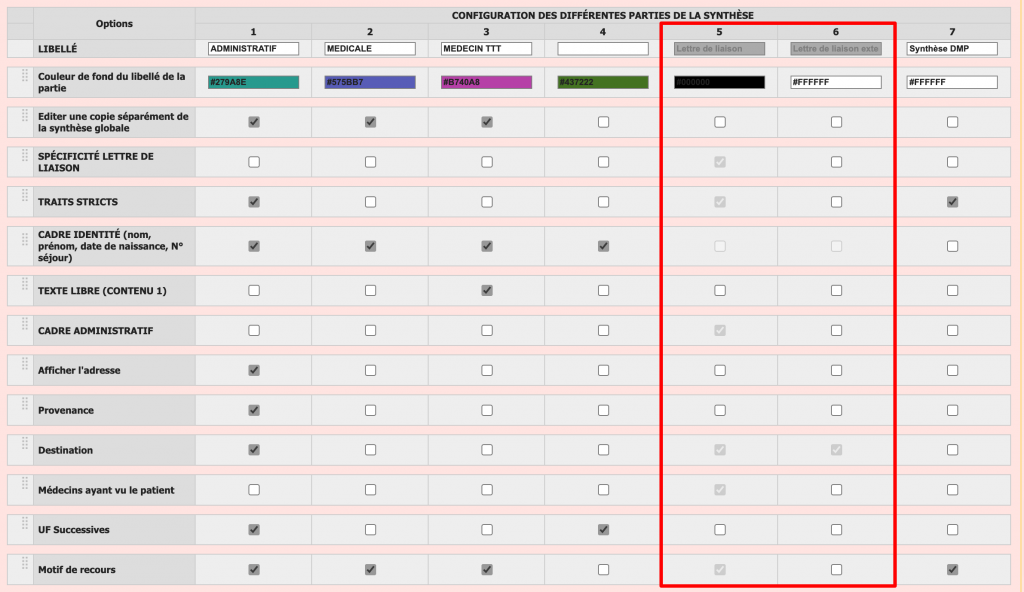
Pour la lettre de liaison (LdL)
Le principe reste identique pour l’envoi de la synthèse de passage aux urgences vers le DMP, à l’aide de la 6ème colonne.